A partir de junho de 2024, a mini experiência do Teams no Microsoft Teams (gratuito) deixará de estar disponível para quem utiliza o Windows 23H2 ou superior. Se tiver versões do Windows abaixo de 23H2, continuará a ter a experiência de Assinatura de chat disponível. Para obter a experiência mais recente do Windows, selecione Iniciar > Definições > Windows Update e, em seguida, selecione Procurar atualizações. Se estiverem disponíveis atualizações, pode instalá-las.
Se não estiver a receber notificações do Microsoft Teams (gratuito), eis algumas sugestões que podem ajudar.
As notificações no aplicativo podem estar desabilitadas
-
Toque na sua imagem de perfil e toque em Notificações

-
Verifique se as notificações pretendidas em Atividade geral e Reuniões estão ativadas.
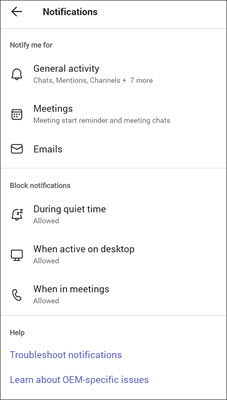
As notificações do dispositivo podem estar desabilitadas
-
Abra as configurações do dispositivo.
-
Selecione Notificações e procure Teams.
-
Verifique as notificações e o acesso do aplicativo.
As notificações no aplicativo podem estar desabilitadas
-
Toque na sua imagem de perfil e toque em Notificações

-
Verifique se as Notificações que você deseja estão ativadas.
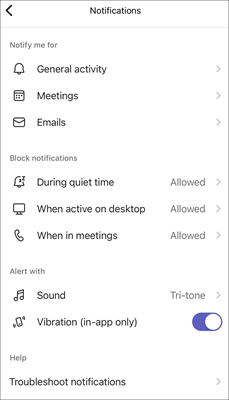
-
Para verificar as notificações gerais, toque em Atividade geral e utilize os controlos de deslize para ativar as notificações.
-
Para verificar as notificações da reunião, toque em Reuniões e certifique-se de que a opção correta está selecionada.
Observação: Se as notificações do Microsoft Teams (gratuitas) estiverem desativadas no seu dispositivo, terá uma mensagem a informá-lo para as ativar e As Conversas, Menções e Gostos e reações não serão apresentadas em notificações.
-
As notificações do dispositivo podem estar desabilitadas
-
Abra as configurações do dispositivo.
-
Role a tela para baixo e toque em Teams.
-
Toque em Notificações onde pode alterar a forma como recebe notificaçõesde faixas, sons e distintivos no seu dispositivo.
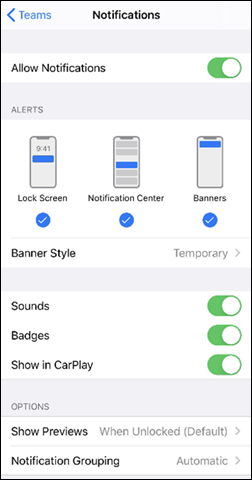
As notificações na aplicação podem estar desativadas
-
Abra o Microsoft Teams (gratuito).
Dicas:
-
Na mini janela do Teams no Windows 11, selecione o botão

-
No Chat do Windows 11, selecione o botão Abrir o Teams

-
-
Selecione Definições e muito mais


-
Selecione Notificações

-
Selecione o botão Editar na secção Chat .
-
Certifique-se de @mentions está definido como Faixa e feed, As respostas estão definidas como Faixa e Gostos e reações estão definidos como Faixa e feed.
Observação: As respostas estão identificadas como Mensagens no Microsoft Teams (gratuito) para Windows 11.
As notificações do dispositivo podem estar desabilitadas
Para garantir que as notificações estão ativadas para o seu dispositivo, siga as instruções na página Alterar notificação e definições rápidas no Windows.
As notificações na aplicação podem estar desativadas
-
Selecione Definições e muito mais


-
Selecione Notificações

-
Selecione o botão Editar na secção Chat .
-
Certifique-se de @mentions está definido como Faixa e feed, As respostas estão definidas como Faixa e Gostos e reações estão definidos como Faixa e feed.
As notificações do dispositivo podem estar desabilitadas
Para garantir que as notificações estão ativadas para o seu dispositivo, siga as instruções na página Utilizar o Centro de Notificações no Mac.
Fale conosco
Para obter mais ajuda, entre em contato com o suporte ou faça uma pergunta na Comunidade do Microsoft Teams.










